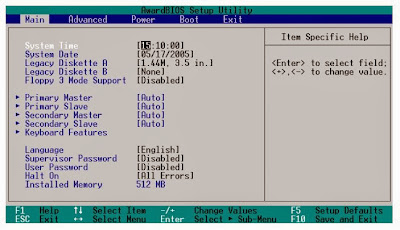As fontes de alimentação para PCs modernos devem ser do tipo ATX12V, conhecidas
vulgarmente no comércio como “fontes de Pentium 4”. A potência da fonte deverá ser
de 450 watts ou superior. Como a maioria das fontes de alimentação não é de boa
qualidade, acaba não conseguindo fornecer a potência anunciada.
A fonte de alimentação entregará sempre a potência que lhe for exigida, até
certo limite. Uma fonte de 500 watts fornecerá 200 watts se o PC estiver exigindo 200
watts. A vantagem em ter uma fonte mais potente que o necessário é que futuras
expansões, que exigirão maior corrente elétrica, e em conseqüência maior potência,
poderão ser feitas sem a necessidade de substituição da fonte por uma mais potente.
A fonte de alimentação entregará sempre a potência que lhe for exigida, até
certo limite. Uma fonte de 500 watts fornecerá 200 watts se o PC estiver exigindo 200
watts. A vantagem em ter uma fonte mais potente que o necessário é que futuras
expansões, que exigirão maior corrente elétrica, e em conseqüência maior potência,
poderão ser feitas sem a necessidade de substituição da fonte por uma mais potente.
Conectores e voltagens da fonte de alimentação
AT, usadas nos PCs antigos, comuns até 1997
• ATX, usadas nos PCs a partir de 1998
• ATX12V versão 2.1, nova versão do ATX, comum a partir de 2002
• ATX12V versão 2.2, surgiu em 2004
Conectores da Fonte ATX e ATX 12V
OBS:Preferi não colocar sobre a fonte AT pois já esta fora de uso a um bom tempo
b) Fontes ATX:
Possuem um conector ATX de 20 pinos para ligar na placa mãe. Possuem ainda
normalmente 4 conectores para discos rígidos e 1 ou 2 conectores para drives de
disquete de 3½” (figura 14).
c) Fontes ATX12V, versão 2.2:
Esta nova versão tem alterações importantes em relação à versão 2.1. O conector
principal foi aumentado para 24 pinos. O conector auxiliar foi eliminado, e foram
acrescentados conectores de alimentação para discos Serial ATA (figura 16).
Cada fonte de alimentação possui conectores próprios, e em quantidade certa, para
ligar na placa mãe. Já os conectores para ligar em unidades de disco são em maior
quantidade. Esses conectores são iguais e intercambiáveis, o que significa o seguinte: se
um PC tem apenas um disco rígido e um drive de CD-ROM, e a fonte possui conectores para alimentar estes tipos de drives, podemos escolher dois quaisquer, outros dois ficarão sobrando. Da mesma forma, se uma fonte de alimentação tem 2 conectores para drives de disquete de 3½”, podemos escolher um deles, e o outro ficará sobrando.
Cuidado ao encaixar os conectores da fonte!
Note que cada conector da fonte de alimentação tem um formato que impede que o
seu encaixe seja feito de forma errada. Entretanto um usuário distraído pode acabar
conseguindo encaixar conectores invertidos, se forçar um pouco. Acabará queimando
as placas e as unidades de disco do computador se fizer uma conexão invertida.
Rede elétrica e aterramento
Computadores podem funcionar com tomadas residenciais. Entretanto, podem
funcionar melhor ainda e ficarem protegidos de possíveis problemas elétricos se for
utilizada uma instalação apropriada para computadores. A instalação é baseada no uso
da "tomada de 3 pinos" (figura 17), também conhecida como "tomada 2P+T". Possui
três terminais: FASE, NEUTRO e TERRA.
Deve ser lembrado que o computador foi projetado para operar com a tomada 2P+T, e
não com a comum. Esta tomada pode ser adquirida em lojas especializadas em material
para instalações elétricas. Caso não exista uma tomada deste tipo instalada no local
onde ficará o computador, deve ser providenciada sua instalação conforme
descrevemos aqui. Um bom eletricista pode fazer o trabalho. Muitas vezes o usuário, na
pressa de ver o computador funcionando, não toma o cuidado devido com a instalação
elétrica e usa adaptadores ou retira o pino de terra da tomada do computador e utiliza
uma tomada comum (própria para eletrodomésticos) como indicado na figura 18.
Apesar de funcionarem, as instalações da figura 18 podem causar vários problemas ao
computador:
a) O computador pode "dar choque" no usuário.
b) Pode ocorrer um curto circuito quando o computador for conectado a outro
equipamento como um monitor ou uma impressora.
c) Em caso de defeito na fonte de alimentação, as placas podem ficar definitivamente
danificadas, apesar da existência do fusível.
Resumo do Livro: Hardware Na Prática - Laércio Vasconcelos